יצירת פרויקט חדש ב-iMovie
למדו כיצד להגדיר פרויקט חדש ולהוסיף לו תוכן ב-iPhone, ב-iPad, ב-iPod touch או ב-Mac.
כיצד ליצור פרויקט iMovie חדש ב-iPhone או ב-iPad
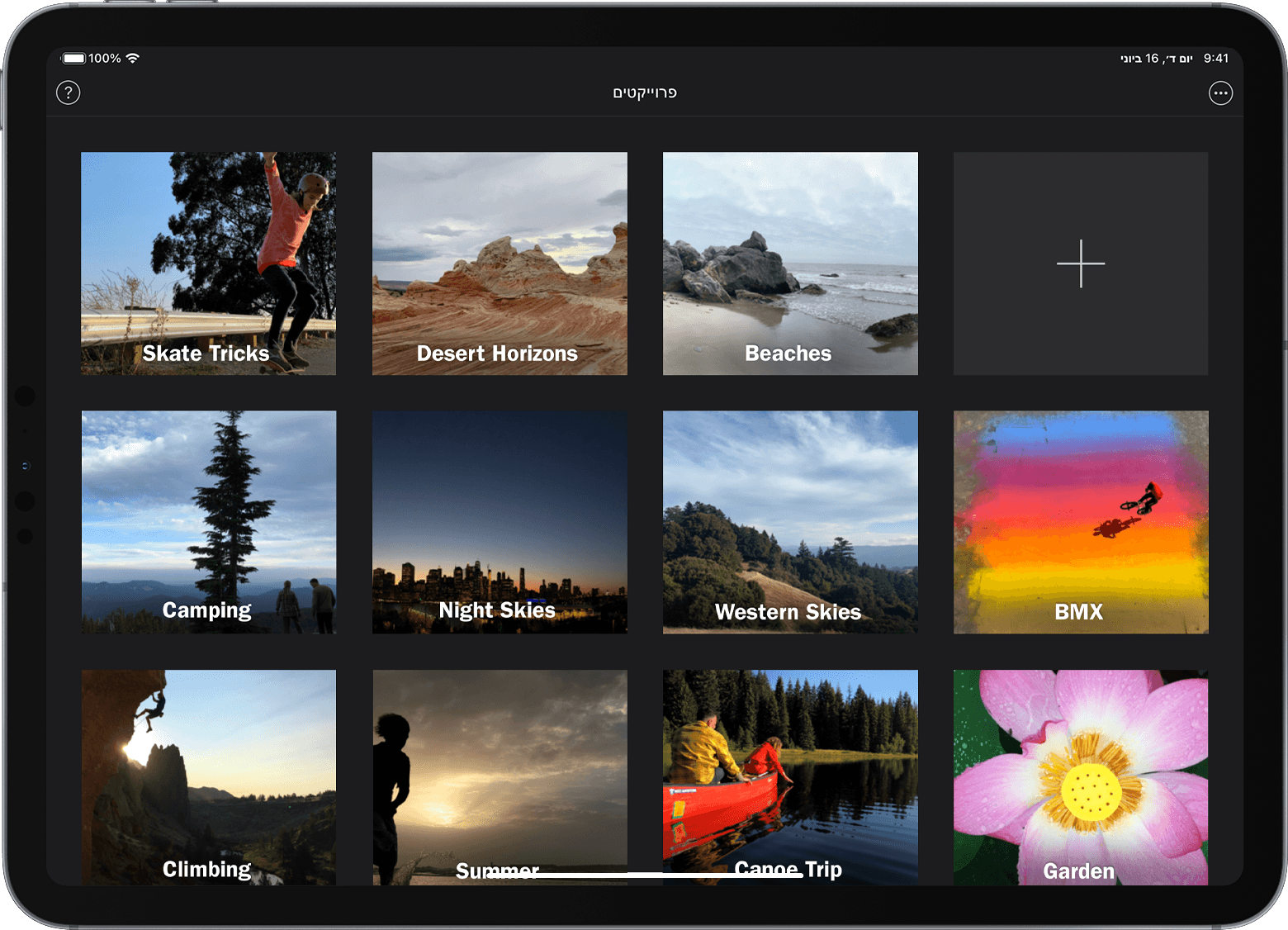
בדפדפן 'פרויקטים' הקישו על . אם אתם באמצע עריכה של סרט, הקישו על 'סיום' ולאחר מכן הקישו על 'פרויקטים' כדי לפתוח את דפדפן הפרויקטים.
הקישו על 'סרט'. יופיע המסך 'רגעים' ובו יוצגו סרטונים ותמונות מספריית התמונות באפליקציית 'תמונות'. הסרטונים והתמונות מסודרים לפי רגעים – כל קטעי הווידאו והתמונות מיום או מאירוע מסוימים.
אתם יכולים גם להקיש על 'קדימון' כדי להשתמש בתבניות מובנות ליצירת קדימון הכולל סרטונים ותמונות משלכם.
געו נגיעה ממושכת בתמונות ממוזערות כדי להציג תמונות בתצוגה מקדימה מוגדלת, או כדי להציג קטעי וידאו בתצוגה מקדימה.
הקישו על קטע וידאו או על תמונה שברצונכם לכלול בסרט, או הקישו על 'בחר/י' כדי לבחור רגע שלם. הפריטים שנבחרו יסומנו בסימן ביקורת. אם אינכם רוצים להוסיף מדיה מספריית התמונות, עברו לשלב 6.
כדי לבחור מתוך מגוון רחב יותר של קטעי וידאו, תמונות ואלבומים, הקישו על 'מדיה' ולאחר מכן הקישו על תיקייה אחרת.
הקישו על 'צור סרט'. הפרויקט החדש ייפתח. סרטונים או תמונות שבחרתם יופיעו בציר הזמן. אם לא הוספתם סרטונים או תמונות, ציר הזמן יישאר ריק.
תמיד תוכלו להוסיף לפרויקט סרטונים ותמונות לאחר יצירת הסרט. ב-iPhone או ב-iPad, הרזולוציה של הסרט ב-iMovie נקבעת לפי הקטע בעל האיכות הגבוהה ביותר בפרויקט. לדוגמה, אם אתם מוסיפים לפרויקט קטע וידאו ברזולוציה של 4K
הקלטה ישירה ל-iMovie
הוסיפו לפרויקט ב-iMovie סרטון או תמונה ישירות מהמצלמה ב-iPhone או ב-iPad:
בזמן שהפרויקט פתוח ב-iMovie, גללו בציר הזמן עד שסמן המיקום (הקו האנכי הלבן) יגיע למקום שבו ברצונכם להוסיף את הסרטון או התמונה.
ב-iPhone, הקישו על לחצן הפלוס, ואחר כך הקישו על . ב-iPad, הקישו על .
השתמשו בלחצני המצלמה כדי להגדיר אפשרויות כגון מבזק ורזולוציה, ולאחר מכן הקישו על .
אם אתם מקליטים קטע וידאו, הקישו על לחצן העצירה כשתסיימו. אם צילמתם תמונה, דלגו לשלב הבא.
כדי למקם את קטע הווידאו או את התמונה בציר הזמן של הפרויקט, הקישו על 'השתמש בווידאו' או 'השתמש בתמונה'. תוכלו גם להקיש על 'צלם שוב' כדי לצלם שוב את קטע הווידאו או התמונה.
ציר הזמן של iMovie ייפתח כשהקטע החדש ממוקם במקום שבו הוצב סמן המיקום.
כיצד ליצור פרויקט iMovie חדש ב-Mac
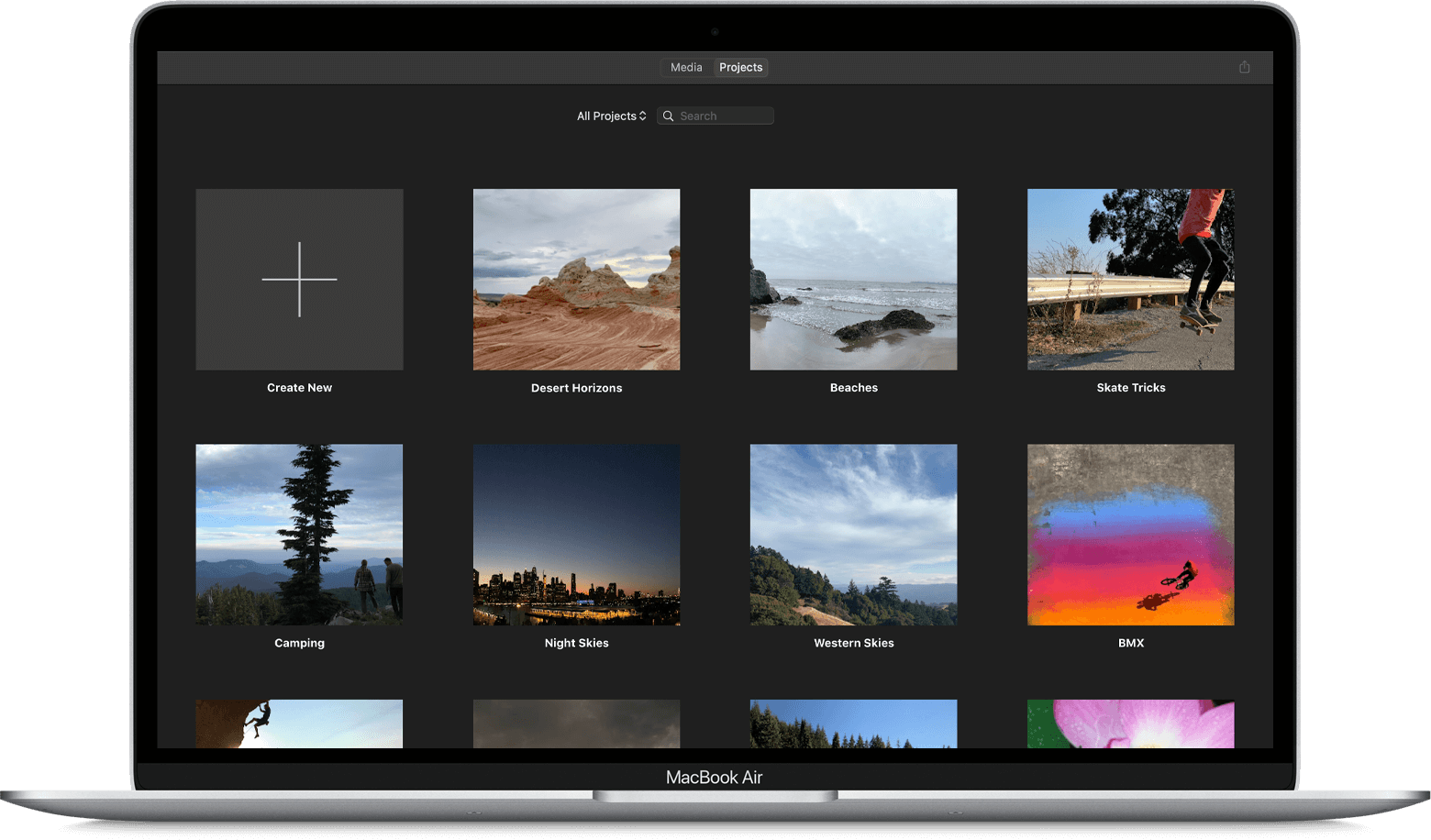
בדפדפן הפרויקטים, הקליקו על 'צור/י חדש'. אם אתם באמצע עריכה של סרט, הקליקו על הלחצן 'פרויקטים' בסרגל הכלים ולאחר מכן הקליקו שוב על 'פרויקטים' כדי לפתוח את דפדפן הפרויקטים.
הקליקו על 'סרט'. הפרויקט החדש נפתח ובו מוצגים הדפדפן, המציג וציר הזמן.
אתם יכולים גם ללחוץ על 'קדימון' כדי להשתמש בתבניות מובנות ליצירת קדימון הכולל סרטונים ותמונות משלכם.
לאחר יצירת הפרויקט, הוסיפו קטעים מאירועים ברשימה 'ספריות' או הוסיפו קטעי וידאו ותמונות מספריית האפליקציה 'תמונות'. תוכלו גם לייבא קטעי וידאו, תמונות וקובצי מדיה אחרים ממקורות אחרים:
כדי להתחיל ליצור את הסרטון, גררו קטעים מדפדפן iMovie אל ציר הזמן של הפרויקט. ניתן גם לגרור אל ציר הזמן קטעים מה-Finder ומשולחן העבודה של ה-Mac.